如何在word文档中插入另一个word文档
今天给大家介绍一下如何在word文档中插入另一个word文档的具体操作步骤。
1. 首先打开电脑上想要插入文档的Word文档,进入编辑页面后,点击上方的插入菜单。
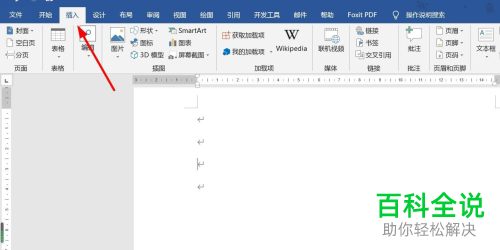
2. 在打开的插入选项中,点击右侧的“对象”选项。
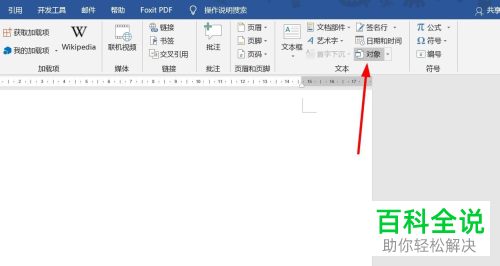
3. 在弹出的对象窗口中,上方切换到“由文件创建”选项下,点击右侧的“浏览”按钮。
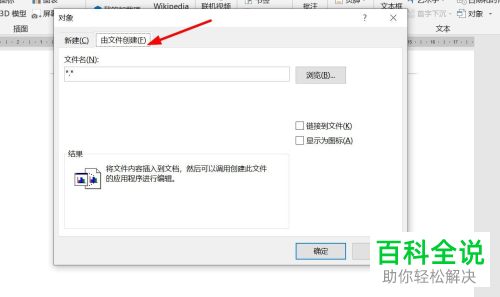
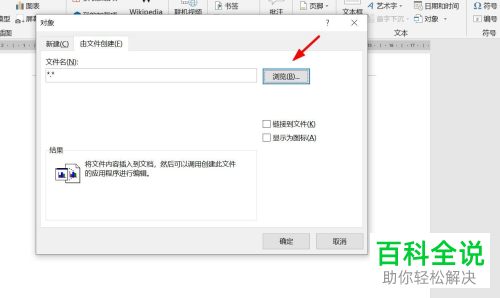
4.然后在弹出的窗口中,找到想要插入的word文档,点击右下方的插入按钮。
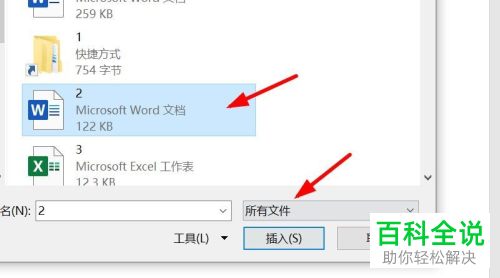
5. 然后返回到对象窗口中,在右侧勾选上“显示为图标”选项,最后点击右下方的确定按钮即可。

6. 如图,我们就成功插入了word文档了,双击插入的图标即可打开文档了。
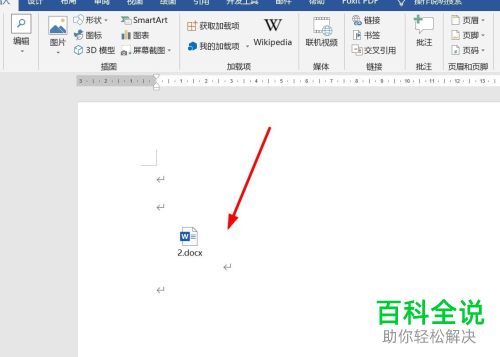
以上就是如何在word文档中插入另一个word文档的具体操作步骤。
赞 (0)

